閱讀整篇Photoscape新手上路指南
"Editor"是Photoscape裡的精華.
我很想說, 是它造就了Photoscape的今天 =X
Editor分為四個tab,
Home: 修圖
Object: 飾圖
Crop: 剪圖
Tools: 其他
Home

1: 這四個icon是用來把彩色圖片變成黑白、舊照片, 或者invert所有顏色的.
2: 它有超過150個frames的選擇. 有些frames可以用上方的percentage來調整大小. 如果要重疊使用幾個不同的frames, 可以在選了一個frames之後按左上方的"Photo+Frame".
3: 如果所有frames都不合意, 也可以manually調圓角, 或者用margin、frameline來幫照片表框.
4: 這是整個Editor里的主軸.
Resize - 調整圖片尺寸
Bright,Color - 調整亮度, 對比度, 白平衡等等.
Auto Level - 自動調整色調
Auto Contrast - 自動調整對比度
Sharpen - 銳化圖片的輪廓
Filter - 裏面的Filters能製造出將近100種效果, 其中最實用的就是Vignetting、Film Effect等等.
Bloom - 我不會翻譯這個... 大致上是用來製造出朦朧又夢幻的效果.
Backlight - 這是用來矯正背光的照片的.
5: Rotate Zone, 讓圖片不只能向左轉、向右轉, 還能360°大旋轉.
6: 這是控制預覽區的狀態欄. *第一個button是用來更換模板的背景色的.
Object
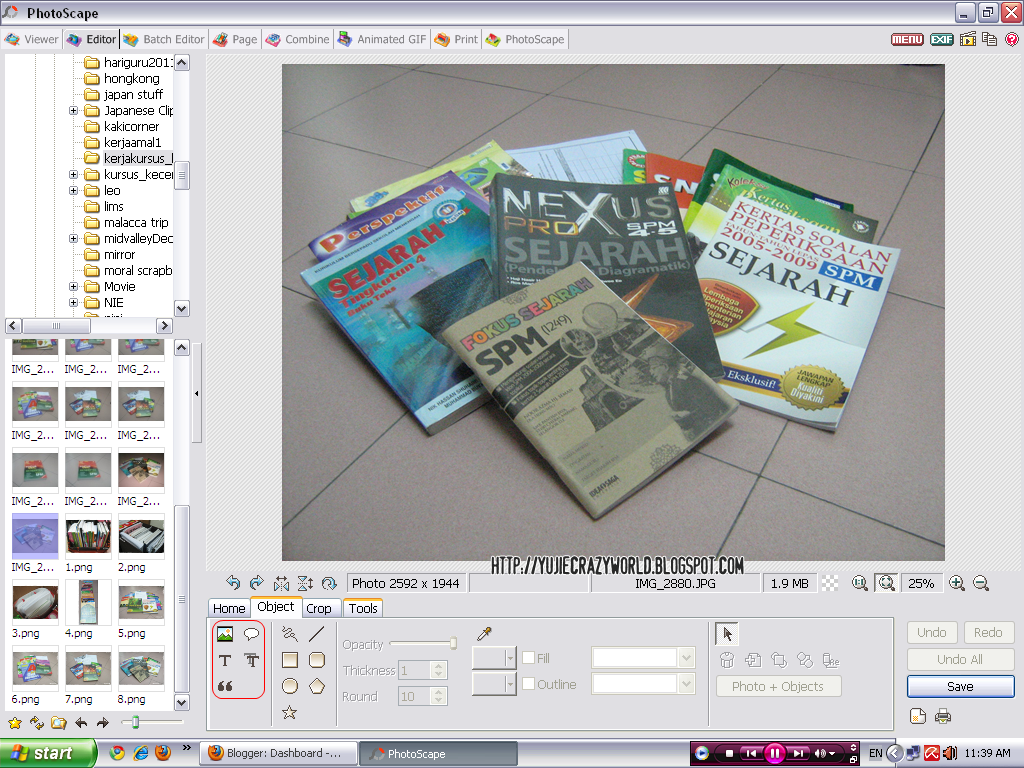
這個tab也很厲害.
第一個column是Insert Objects,
可以insert photo, speech balloon, texts, rich text和symbol.
第二個column是畫畫工具, 能畫直線, 不規律曲綫和簡單的幾何圖形.
第三個column裏面唯一特別有用的是"Photo+Objects", 一旦按了Objects就會定型.
*小提示*
1. 無論是新手老手都應該嘗試各種可能性, edit了之後覺得不合心意可以Undo.
2. speech balloon裏面不一定要有字體. 先放空的balloon再加text會更好.
3. rich text能一次過用不同的字體、顏色, 可是字體效果沒有text那麼好.
4. 只要Language for non-Unicode Programs選擇華語, 就能用text打出華文字.
Crop
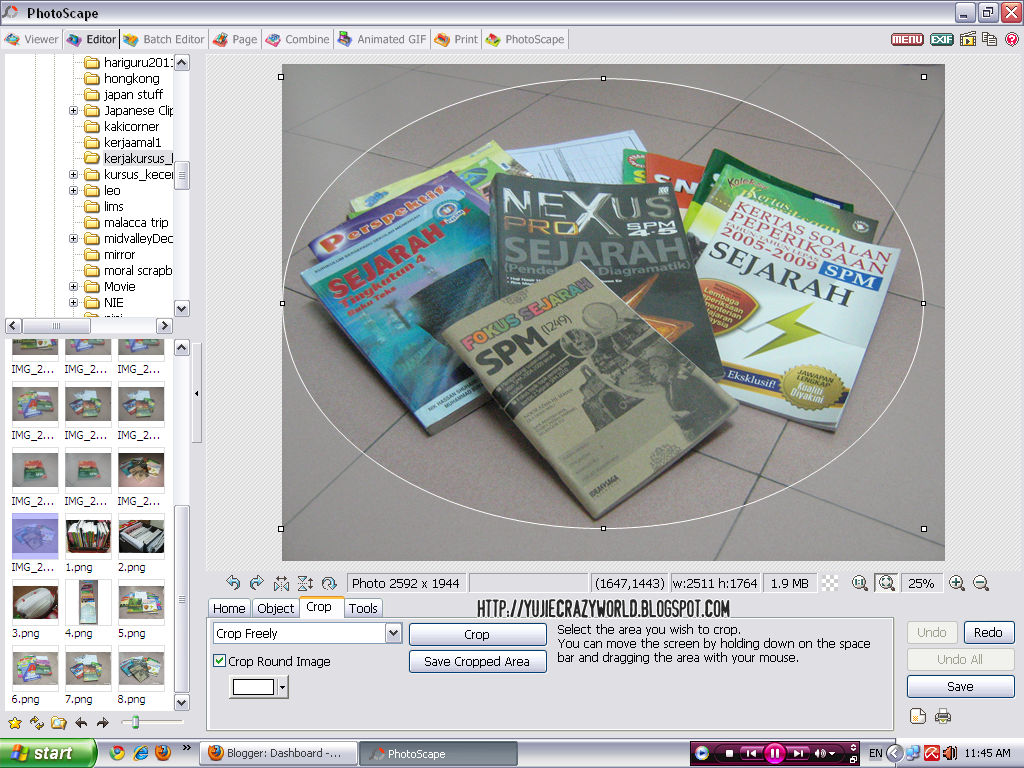
這是個不特別可是很實用的功能. 我不覺得需要解釋太多 =)
Tools
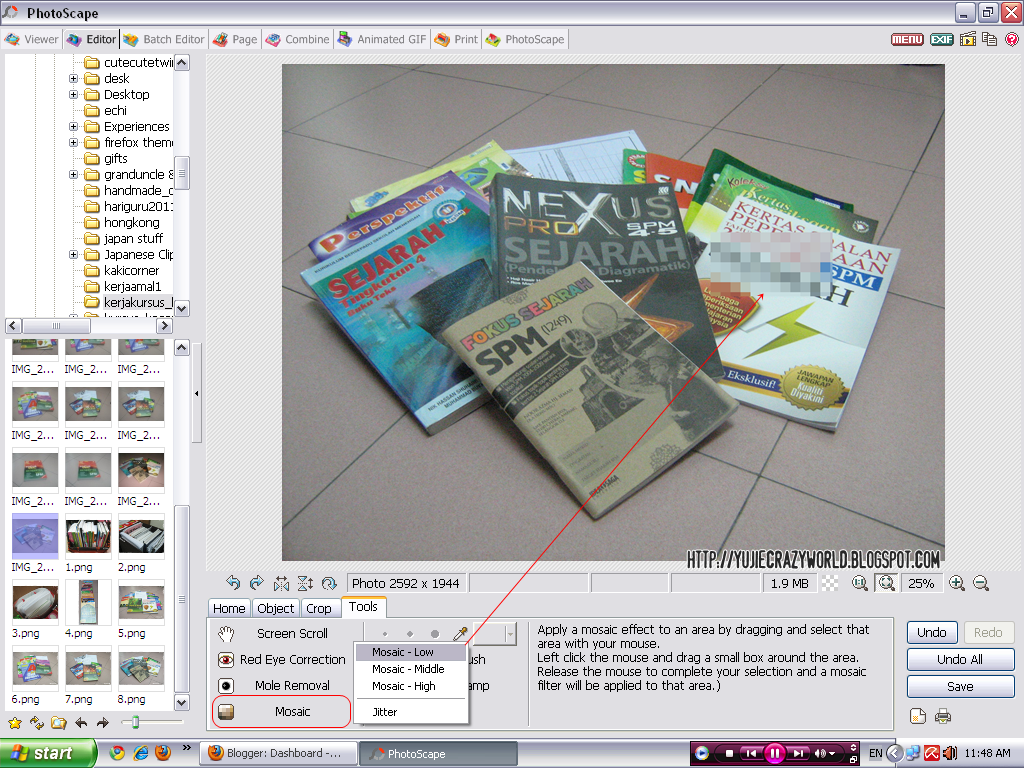
這裡裏面最實用的工具就是Mosaic.
無論是真的有東西要打一下馬賽克, 還是用來當效果, 甚至給小孩玩都很不錯~

這是完全用Photoscape弄出來的哦~
--------------------------------------------------------
Photoscape的"Editor"真的是修圖的好幫手.
如果你電腦里有這個軟件, 你就應該花點時間研究它裏面所有的功能.
所謂書到用時方恨少, Photoscape也一樣.
如果你'得空沒事做'的時候很無聊地玩遍它所有的功能,
突然有Project的時候就能操作地得心應手~
不要以為修圖是報刊工作者或無聊人才應該玩的,
也許你能運用修圖常識美化一份Assignment/Presentation/Proposal也說不定.

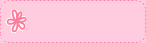















2 个脚印:
超感谢分享。之前我的电脑中毒,reformat之后 photoshop 不见了。正严重需要一个好用的软件代替。俗话说得好 ,介绍得早 不如介绍的巧。。 瓦卡卡卡。。
不用客氣~~ 呵呵~ photoscape在某些部份還略勝photoshop咧~~
发表评论